Métodos abreviados de teclado en PowerPoint
Estos son los métodos de teclado abreviado más usados en PowerPoint:
- F6: Moverse en el sentido de las agujas del reloj entre los paneles de la vista Normal.
- MAYÚS+F6: Moverse en sentido contrario a las agujas del reloj entre los paneles de la vista Normal.
- CTRL+MAYÚS+TAB: Alternar entre las pestañas Diapositivas y Esquema del panel Esquema y Diapositivas en la vista Normal.
- MAYÚS+F9: Mostrar u ocultar la cuadrícula.
- ALT+F9: Mostrar u ocultar las guías.
- MAYÚS+FLECHA DERECHA: Seleccionar un carácter hacia la derecha.
- MAYÚS+FLECHA IZQUIERDA: Seleccionar un carácter hacia la izquierda.
- CTRL+MAYÚS+FLECHA DERECHA: Seleccionar el final de una palabra.
- CTRL+MAYÚS+FLECHA IZQUIERDA: Seleccionar el principio de una palabra.
- MAYÚS+FLECHA ARRIBA: Seleccionar una línea hacia arriba (con el cursor al principio de una línea).
- MAYÚS+FLECHA ABAJO: Seleccionar una línea hacia abajo (con el cursor al principio de una línea).
- ESC: Seleccionar un objeto (cuando está seleccionado el texto en su interior).
- ENTRAR: Seleccionar texto dentro de un objeto (con un objeto seleccionado).
- CTRL+A: Seleccionar todos los objetos (en la pestaña Diapositivas).
- CTRL+A: Seleccionar todas las diapositivas (en la vista Clasificador de diapositivas).
- CTRL+A: Seleccionar todo el texto (en la vista Esquema).
- Retroceso: Eliminar un carácter hacia la izquierda.
- CTRL+RETROCESO: Eliminar una palabra hacia la izquierda.
- Supr: Eliminar un carácter hacia la derecha.
- CTRL+X: Cortar el texto u objeto seleccionado.
- CTRL+C: Copiar el objeto o texto seleccionado.
- CTRL+V: Pegar el objeto o texto cortado o copiado.
- CTRL+Z: Deshacer la última acción.
- CTRL+Y: Rehacer la última acción.
- CTRL+MAYÚS+C: Solo copiar formato.
- CTRL+MAYÚS+V: Solo pegar formato.
- CTRL+ALT+V: Abrir el cuadro de diálogo Pegado especial.
- FLECHA IZQUIERDA: Mover una carácter a la izquierda.
- FLECHA DERECHA: Mover una carácter a la derecha.
- FLECHA ARRIBA: Moverse una línea hacia arriba.
- FLECHA ABAJO: Moverse una línea hacia abajo.
- CTRL+FLECHA IZQUIERDA: Mover una palabra a la izquierda.
- CTRL+FLECHA DERECHA: Mover una palabra a la derecha.
- FIN: Moverse hasta el final de una línea.
- INICIO: Moverse hasta el principio de una línea.
- CTRL+FLECHA ARRIBA: Moverse un párrafo hacia arriba.
- CTRL+FLECHA ABAJO: Moverse un párrafo hacia abajo.
- CTRL+FIN: Ir hasta el final de un cuadro de texto.
- CTRL+INICIO: Ir hasta el principio de un cuadro de texto.
- MAYÚS+F4: Desplazarse para repetir la última acción del comando Buscar.
- TAB: Ir a la celda siguiente.
- MAYÚS+TAB: Ir a la celda anterior.
- FLECHA ABAJO: Ir a la fila siguiente.
- FLECHA ARRIBA: Ir a la fila anterior.
- CTRL+TAB: Insertar una tabulación en una celda.
- ENTRAR: Empezar un párrafo nuevo.
- CTRL+MAYÚS+F: Abrir el cuadro de diálogo Fuente para cambiar de fuente.
- CTRL+MAYÚS+>: Aumentar el tamaño de la fuente.
- CTRL+MAYÚS+<: Reducir el tamaño de la fuente.
- CTRL+T: Abrir el cuadro de diálogo Fuente para cambiar el formato de los caracteres.
- MAYÚS+F3: Cambiar de mayúsculas a minúsculas las letras de una frase: minúsculas o mayúsculas.
- CTRL+N: Aplicar el formato de negrita.
- CTRL+S: Aplicar un subrayado.
- CTRL+I: Aplicar el formato de cursiva.
- CTRL+SIGNO IGUAL: Aplicar el formato de subíndice (espaciado automático).
- CTRL+MAYÚS+SIGNO MÁS: Aplicar el formato de superíndice (espaciado automático).
- CTRL+BARRA ESPACIADORA: Quitar el formato de carácter manual, como subíndice y superíndice.
- CTRL+K: Insertar un hipervínculo.
- CTRL+MAYÚS+C: Copiar formatos.
- CTRL+MAYÚS+V: Pegar formatos.
- CTRL+O: Centrar un párrafo.
- CTRL+J: Justificar un párrafo.
- CTRL+Q: Alinear un párrafo a la izquierda.
- CTRL+D: Alinear un párrafo a la derecha.
- F5: Iniciar una presentación desde el principio.
- S: Detener o volver a iniciar una presentación automática
- ESC o GUIÓN: Finalizar una presentación.
- E: Borrar las anotaciones de la pantalla.
- H: Ir a la siguiente diapositiva, si esta está oculta.
- T: Establecer nuevos intervalos mientras se ensaya.
- O: Utilizar los intervalos originales mientras se ensaya.
- M: Usar el método de hacer clic con el mouse mientras se ensaya.
- R: Regrabar narración e intervalos de la diapositiva.
- CTRL+P: Transformar el puntero en una pluma.
- Ctrl+A: Transformar el puntero en una flecha.
- CTRL+E: Transformar el puntero en un borrador.
- CTRL+M: Mostrar u ocultar entrada de lápiz.
- CTRL+H: Ocultar el puntero y el botón de desplazamiento inmediatamente.
- CTRL+S: Ver el cuadro de diálogo Todas las diapositivas.
- CTRL+T: Ver la barra de tareas del equipo.
- MAYÚS+F10: Mostrar el menú contextual.
- TAB: Ir al primer hipervínculo o al siguiente de una diapositiva.
- MAYÚS+TAB: Ir al último hipervínculo o al anterior en una diapositiva.
- ALT+Q: Detener la reproducción multimedia.
- ALT+P: Alternar entre reproducción y pausa.
- ALT+FIN: Ir al marcador siguiente.
- ALT+INICIO: Ir al marcador anterior.
- ALT+Arriba: Subir el volumen.
- ALT+Abajo: Bajar el volumen.
- ALT+MAYÚS+AV PÁG: Buscar hacia adelante.
- ALT+ MAYÚS+RE PÁG: Buscar hacia atrás.
- ALT+U: Silenciar el sonido.
- F6: Pasar el enfoque por los distintos paneles.
- MAYÚS+F10: Mostrar el menú contextual.
- CTRL+MAYÚS+F: Mover un elemento seleccionado hacia delante.
- CTRL+MAYÚS+B: Mover un elemento seleccionado hacia atrás.
- CTRL+MAYÚS+S: Mostrar u ocultar un elemento con enfoque.
- F2: Cambiar el nombre de un elemento con enfoque.
- TAB o MAYÚS+TAB: Alternar el enfoque del teclado dentro del panel de selección entre la vista de árbol y los botones Mostrar todo y Ocultar todo.
Para más información se puede consultar la página oficial de Microsoft.
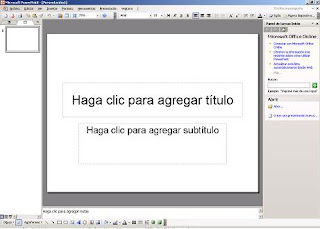
gracia me ayudo mu mucho
ResponderEliminar